Камеры видеонаблюдения стали неотъемлемой частью современной безопасности. Использование функции обнаружения движения позволяет значительно повысить эффективность наблюдения, так как камера будет реагировать только на действительно интересующие события. Компания Dahua, один из лидеров в области видеонаблюдения, предлагает широкий спектр камер с поддержкой функции обнаружения движения. В этой инструкции мы расскажем, как правильно настроить камеру Dahua для работы с функцией обнаружения движения.
Шаг 1: Подключите камеру к сети и откройте программу управления камерой Dahua, такую как SmartPSS или Web-интерфейс камеры.
Шаг 2: Войдите в настройки камеры с помощью учетных данных администратора.
Шаг 3: Найдите раздел "Детекция движения" или "Motion Detection" в меню настроек камеры.
Шаг 4: Включите функцию обнаружения движения, выбрав соответствующий переключатель или флажок. Установите чувствительность обнаружения, чтобы задать пороговое значение для срабатывания.
Шаг 5: Настройте область обнаружения движения, выделив нужную область на видео изображении. Вы можете указать несколько областей обнаружения движения и задать различную чувствительность для каждой из них.
Шаг 6: Настройте связанные действия при обнаружении движения. Камера Dahua позволяет отправлять уведомления на электронную почту или мобильный телефон, активировать сирены или включать запись видео при обнаружении движения.
Вот и все! Теперь ваша камера Dahua готова работать с функцией обнаружения движения. Установите ее на нужное место и настройте на свое усмотрение, чтобы обеспечить максимальную безопасность и эффективность наблюдения.
Подключение камеры Dahua к сети
1. Подготовьте необходимое оборудование: камеру Dahua, сетевой кабель, доступ к роутеру или коммутатору.
2. Подсоедините один конец сетевого кабеля к камере Dahua, а другой конец – к свободному порту роутера или коммутатора.
3. Включите камеру Dahua и подождите, пока она завершит процесс загрузки.
4. Подключитесь к своей сети Wi-Fi или проводному подключению на компьютере или мобильном устройстве. Убедитесь, что устройство находится в той же локальной сети, что и камера Dahua.
5. Откройте веб-браузер и введите IP-адрес камеры Dahua в адресной строке. Если вы не знаете IP-адрес камеры, вы можете использовать программное обеспечение Dahua ConfigTool для его поиска.
6. Войдите в веб-интерфейс камеры Dahua, введя логин и пароль администратора.
7. Настройте сетевые настройки камеры Dahua, указав IP-адрес, подсеть и шлюз, соответствующие вашей сети. Обычно можно использовать настройки DHCP, чтобы камера автоматически получала сетевую информацию от роутера или коммутатора.
8. Нажмите кнопку «Сохранить» или «Применить», чтобы применить изменения и перезапустить камеру Dahua.
Теперь ваша камера Dahua успешно подключена к сети и готова к настройке обнаружения движения. Продолжайте настройку, следуя остальным шагам инструкции.
Установка и настройка ПО камеры Dahua

Прежде чем начать настройку камеры Dahua на обнаружение движения, необходимо установить и настроить специальное программное обеспечение (ПО). Оно позволит вам управлять камерой, настраивать параметры и получать доступ к видеозаписям.
Для установки ПО камеры Dahua необходимо выполнить следующие шаги:
- Перейдите на официальный сайт компании Dahua и найдите раздел загрузок.
- Выберите соответствующую модель камеры и операционную систему, под которую хотите установить ПО.
- Скачайте установочный файл и запустите его.
- Следуйте инструкциям мастера установки, выбирая нужные опции и параметры.
- После установки запустите ПО и выполните его первоначальную настройку.
После установки ПО камеры Dahua вы сможете настроить обнаружение движения и другие параметры камеры, используя удобный пользовательский интерфейс.
Также помимо ПО компании Dahua, существуют сторонние программы и мобильные приложения, которые позволяют управлять камерой и получать доступ к видеонаблюдению через интернет. Вы можете выбрать наиболее подходящий вариант для ваших нужд и установить соответствующее ПО.
| Преимущества установки ПО камеры Dahua: | Недостатки установки ПО камеры Dahua: |
|---|---|
| Удобный пользовательский интерфейс. | Возможные проблемы совместимости с операционной системой. |
| Широкий выбор функций и настроек. | Дополнительные требования к ресурсам компьютера. |
| Возможность удаленного доступа через интернет. | Необходимость обновления ПО при появлении новых версий. |
Необходимость установки ПО камеры Dahua зависит от ваших конкретных потребностей и требований к системе видеонаблюдения. Если вам нужны дополнительные функции и возможности, то установка ПО компании Dahua будет полезной.
Настройка обнаружения движения на камере Dahua

Шаг 1: Запустите веб-браузер и введите IP-адрес камеры Dahua в адресную строку. По умолчанию IP-адрес составляет 192.168.1.108. Нажмите клавишу Enter на клавиатуре.
Шаг 2: Введите логин и пароль для входа в систему управления камерой Dahua. Если вы не установили свои логин и пароль, используйте значения по умолчанию: admin/admin.
Шаг 3: После успешной авторизации, в левой верхней части экрана найдите и щелкните на значке "Настройки". Откроется панель настроек.
Шаг 4: На панели настроек выберите раздел "Обнаружение и события" и щелкните на нем.
Шаг 5: В разделе "Обнаружение движения" установите флажок "Вкл." для активации функции обнаружения движения. Вы также можете настроить параметры области обнаружения движения.
Шаг 6: Щелкните на кнопке "Применить" для сохранения изменений. Обнаружение движения на камере Dahua теперь настроено и готово к использованию.
Обратите внимание, что настройки обнаружения движения могут отличаться в зависимости от модели камеры Dahua.
Выбор области обнаружения движения
Камера Dahua позволяет настраивать область обнаружения движения для более точного и эффективного контроля за проникновением в заданный периметр. Важно правильно выбрать область обнаружения движения, чтобы исключить ложные срабатывания и обеспечить максимальную надежность системы.
Для выбора области обнаружения движения выполните следующие шаги:
- Войдите в меню настроек камеры Dahua через веб-интерфейс.
- Перейдите во вкладку "Обнаружение движения" или аналогичную вкладку.
- Выберите режим обнаружения движения (например, "Области").
- Нажмите на кнопку "Настройки областей" или аналогичную кнопку.
- На веб-странице появится изображение сетки, представляющей область обнаружения движения.
- С помощью мыши выделите нужную область или области, исключая нежелательные зоны (например, растительность или дорожное движение).
- При необходимости можно настроить чувствительность обнаружения движения или другие дополнительные параметры, предоставляемые камерой Dahua.
- Сохраните изменения и закройте окно настроек.
После настройки области обнаружения движения камера Dahua будет активировать тревожное уведомление или другую заданную реакцию при обнаружении движения в заданной зоне. Регулярно проверяйте настройки обнаружения движения и корректируйте их при необходимости.
Помните, что правильно выбранная область обнаружения движения сокращает количество ложных срабатываний и повышает эффективность системы безопасности, обеспечивая вам максимальный контроль и защиту.
Настройка чувствительности обнаружения движения
Настройка чувствительности обнаружения движения позволяет определить уровень, при котором камера будет реагировать на даже самое малейшее движение. Вы можете настроить чувствительность в зависимости от ваших потребностей и условий окружающей среды.
Чтобы настроить чувствительность обнаружения движения на камере Dahua, выполните следующие шаги:
- Откройте веб-браузер и введите IP-адрес камеры в строку поиска.
- Войдите в систему с помощью своих учетных данных.
- Перейдите в меню "Настройки" или "Настройки видео" (в зависимости от модели камеры).
- Выберите вкладку "Обнаружение движения".
- Найдите раздел "Чувствительность" или "Уровень чувствительности".
- Используйте ползунок или выпадающий список, чтобы установить желаемый уровень чувствительности.
- Нажмите кнопку "Применить" или "Сохранить", чтобы сохранить изменения.
Обратите внимание, что чувствительность обнаружения движения может быть настроена индивидуально для каждого канала или зоны обзора, если ваша камера поддерживает такую функцию. В таком случае, повторите описанные выше шаги для каждого канала или зоны, которые вы хотите настроить.
После настройки чувствительности обнаружения движения, камера будет регистрировать движение и запускать заданные вами действия, такие как отправка оповещения на электронную почту или запись видео при обнаружении любого движения в пределах установленной чувствительности.
Уведомления о обнаружении движения
Настройка камеры Dahua на обнаружение движения позволяет получать уведомления о происходящих событиях, когда на изображении камеры происходит движение. Это помогает повысить безопасность и контроль за объектом наблюдения.
Шаг 1: Откройте веб-интерфейс камеры Dahua, введя IP-адрес камеры в адресную строку браузера.
Шаг 2: Войдите в систему, введя свои учетные данные (имя пользователя и пароль).
Шаг 3: Перейдите в меню "Настройки" или "Конфигурация" и выберите раздел "Детектор движения" или "Обнаружение движения".
Шаг 4: Включите функцию обнаружения движения, активируя соответствующий переключатель.
Шаг 5: Настройте параметры обнаружения движения, такие как чувствительность, область обнаружения и время задержки перед и после срабатывания детектора движения.
Шаг 6: Установите параметры уведомлений, такие как адрес электронной почты или номер телефона, на которые будут отправляться уведомления о обнаружении движения. Вы можете также настроить частоту уведомлений и формат сообщений.
Шаг 7: Сохраните настройки и проверьте их работу, активируя обнаружение движения перед камерой. Если все настроено правильно, вы должны получить уведомление о сработке детектора движения.
Обратите внимание, что для настройки уведомлений о обнаружении движения может потребоваться дополнительное программное обеспечение или интеграция с другими системами.
Настройка отправки уведомлений

Отправка уведомлений об обнаружении движения может быть полезной, если вы хотите быть в курсе происходящего перед камерой Dahua. Чтобы настроить отправку уведомлений, выполните следующие шаги:
| Шаг 1. | Войдите в веб-интерфейс камеры Dahua, используя свои учетные данные. |
| Шаг 2. | Перейдите в меню "Конфигурация" и выберите пункт "Обнаружение движения". |
| Шаг 3. | Установите параметры обнаружения движения в соответствии с вашими потребностями. |
| Шаг 4. | Перейдите во вкладку "Уведомления" и включите опцию "Отправка уведомлений". |
| Шаг 5. | Введите адрес электронной почты или номер телефона, на которые вы хотите получать уведомления. |
| Шаг 6. | Настройте другие параметры уведомлений, такие как частота отправки и приоритет уведомлений. |
| Шаг 7. | Подтвердите и сохраните настройки. |
После выполнения этих шагов камера Dahua будет автоматически отправлять уведомления на указанный адрес электронной почты или номер телефона при обнаружении движения. Вы сможете быть в курсе происходящего и принимать соответствующие меры в случае необходимости.
Настройка записи видео при обнаружении движения
Камера Dahua позволяет настраивать запись видео при обнаружении движения. Эта функция позволяет вам эффективно использовать память устройства, записывая только те моменты, когда происходит движение.
Для начала необходимо зайти в настройки камеры. Для этого откройте веб-интерфейс камеры, введя IP-адрес камеры в адресную строку браузера. Введите логин и пароль для доступа к настройкам.
После того, как вы вошли в настройки камеры, найдите раздел "Обнаружение движения" или "Motion Detection".
| Параметр | Описание |
|---|---|
| Чувствительность | Настройте чувствительность обнаружения движения. Чем выше значение, тем чувствительнее будет реагировать камера на движение. |
| Область обнаружения | Выберите область, в которой будет происходить обнаружение движения. Вы можете выбрать всю область кадра или определенные зоны. |
| Длительность записи | Установите длительность записи видео при обнаружении движения. Вы можете выбрать определенное время или автоматически ограничить запись определенной продолжительностью. |
После того, как вы настроили параметры обнаружения движения, сохраните изменения и проверьте их, двигаясь перед камерой. Если настройки заданы правильно, камера должна начать записывать видео, когда происходит движение.
Таким образом, вы можете настроить камеру Dahua на запись видео при обнаружении движения. Это позволит вам вести эффективное наблюдение и сохранять только важные моменты.
Проверка работоспособности обнаружения движения
После настройки обнаружения движения на камере Dahua, необходимо провести проверку его работоспособности. Для этого следуйте следующим шагам:
- Убедитесь, что камера подключена к источнику питания и сетевому устройству. Проверьте соединение и удостоверьтесь, что камера включена.
- Откройте программное обеспечение для просмотра видео с камеры Dahua на компьютере или мобильном устройстве. Убедитесь, что вы можете получить видео из камеры и просматривать его без проблем.
- Перейдите в настройки обнаружения движения на вашей камере Dahua. Установите требуемые параметры, такие как чувствительность, область обнаружения и длительность записи при обнаружении движения.
- Завершите настройку и сохраните изменения. Убедитесь, что обнаружение движения активировано.
- Для проверки работоспособности обнаружения движения, вступите в поле действия камеры и начните двигаться в пределах области обнаружения. Камера должна реагировать на движение и начать запись видео.
- Откройте программное обеспечение для просмотра видео и убедитесь, что запись видео при обнаружении движения произошла.
Если все шаги выполнены корректно и камера успешно реагирует на движение, то обнаружение движения настроено правильно и готово к использованию.